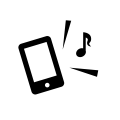目次
LINEのトークでは写真や動画、スタンプなど様々なモノを貼り付けて送信する事が出来ますが、実はURLも簡単に貼り付けて送信することができます。
もちろんYouTubeのURLも貼り付ける事ができるので、今回はLINEでYouTubeなどのURLを貼り付ける方法!について紹介していきます。
LINEでURLを貼り付ける簡単な方法
LINEのトークでURLを貼り付けるのはメッセージのやり取りをするぐらい簡単にできます。
今回はiPhoneで解説していきますが基本的にはどのスマホでもやり方は同じです。
まずは送信したいURLの場所です。

URLはネットで何かを検索したりする場合にスマホの上部に表示されます。
上部に表示されたURLをタップしてください。

画面が切り替わればもう一度URLをタップしてください。

画面のように各項目が出てくるので「コピー」をタップしてください。

LINEのトーク画面に戻り、メッセージ欄をタップしてください。

「ペースト」と表示されるのでタップしてください。

メッセージ入力欄にURLをペーストすればあとは送信するだけです。
以上でLINEでURLを貼り付けることができました。
簡単な作業でできるので、何かをURLで共有したい時にはぜひお試しください。
LINEでYouTubeのURLを貼り付ける方法
続いてLINEでYouTubeのURLを貼り付ける方法について紹介していきます。
まずはYouTubeを開いて、貼り付けたい動画までいきます。

画面右上の赤で囲んだ箇所を開いてください。

画面が切り替わったら「リンクをコピー」をタップしてください。
[ad#ad-1]

成功すれば画面のように「成功」と表示がでます。

後は先ほど解説したURLを貼り付ける方法と同じです。
コピーしたものをLINEのメッセージ入力欄でペースト(貼り付け)するだけです。

以上でLINEでYouTubeのURLを貼り付ける方法は完了です。
貼り付けて送信が完了したら一度トーク画面を確認してください。
そして正常にURLが開くか確認してください。
終わりに
LINEでURLを貼り付ける際には最初と終わりに無駄なスペースが空いていないか、URLがしっかりコピーされているか確認してください。
無駄なスペースなどがあると正常にURLを開けない可能性もあります。
また、YouTubeなどの動画がLINEで送れるとおもしろい動画のシェアができたり、LINEを楽しむ幅も広がります。
今回紹介した方法を有効活用してLINEを楽しんでください。
こんな記事も読まれています